Si teniu problemes perquè el vostre escriptori remot funcioni a Windows 11, no esteu sols. Molts experts informàtics han informat del mateix problema. Aquests són alguns consells que us ajudaran a tornar a funcionar l'escriptori remot.
Primer, comproveu que el vostre escriptori remot estigui habilitat a Windows 11. Per fer-ho, aneu al menú Inici i cerqueu 'Escriptori remot'. Si l'aplicació Escriptori remot no apareix a la llista, vol dir que no està activada. Per activar-lo, aneu al Tauler de control i feu clic a 'Sistema i seguretat'. A la secció 'Sistema', feu clic a 'Permet l'accés remot'.
Si l'escriptori remot encara no funciona, proveu de reiniciar l'ordinador. De vegades, les actualitzacions de Windows poden desactivar l'accés remot. Reiniciar l'ordinador normalment solucionarà aquest problema.
Si encara teniu problemes, podeu provar de connectar-vos al vostre escriptori remot des d'un altre ordinador. Això us ajudarà a descartar qualsevol problema amb el tallafoc de l'ordinador o altres configuracions de seguretat. Si podeu connectar-vos des d'un ordinador diferent, és probable que el problema sigui amb la configuració de l'ordinador.
Si encara teniu problemes, podeu contactar amb el vostre departament d'informàtica o amb l'empresa que us ofereix el servei d'escriptori remot. Poden ajudar-vos a solucionar el problema i a fer que l'escriptori remot torni a funcionar.
La connexió a l'escriptori remot és una característica integrada del sistema operatiu Windows que permet a un usuari connectar-se a un ordinador de forma remota. Alguns usuaris es queixen d'això L'escriptori remot no funciona a Windows 11 quan vulgueu connectar-vos a un error de l'ordinador. En aquest article, parlarem de què fer si rebeu l'error esmentat al vostre ordinador Windows.

Abans de procedir a la guia de resolució de problemes, hauríeu de saber-ho Escriptori remot no disponible a Windows 11 Home Edition. Si voleu utilitzar l'eina d'escriptori remota integrada a Windows, heu de tenir Windows 11 Pro o Enterprise. Si utilitzeu Windows 11 Home, haureu de desbloquejar-lo amb la biblioteca d'embolcall RDP.
com convertir l’escriptura a text a onenote
Com solucionar que l'escriptori remot no funciona a Windows 11
Normalment, l'escriptori remot no funciona quan falla la connexió. Pot haver-hi moltes raons per a aquest error, és possible que no hàgiu habilitat el servei RDP o que el vostre tallafoc o antivirus estigui bloquejant el servei. Alguns usuaris també han informat que s'han enfrontat a aquest error després d'actualitzar el seu sistema a la versió de Windows 11 22H2 o 2022. Si sou un d'ells, seguiu els consells següents si l'escriptori remot no funciona al vostre ordinador.
- Activa l'escriptori remot
- Permet RDP a través del tallafoc de Windows Defender
- Edita el registre
- Desactiva UDP a la política de grup
Intentem resoldre el problema utilitzant els passos indicats.
1] Habiliteu l'escriptori remot

Els usuaris no comproven si el servei d'escriptori remot està habilitat abans de connectar-se a un ordinador remot i trobar el problema en qüestió. Per tant, habilitarem el servei d'escriptori remot per resoldre aquest problema, i aquí és com podeu fer el mateix:
- Primer, obriu Serveis cercant el menú Inici.
- Feu doble clic a sobre Escriptori remot Prestació de serveis .
- Seleccioneu 'Automàtic' al menú desplegable.
- Feu clic a Inici.
- Ara seleccioneu Aplica> D'acord.
Esperem que aquest problema es resolgui després d'habilitar el servei d'escriptori remot. Si el problema persisteix, comproveu si l'escriptori remot està habilitat a la configuració o no. Per fer-ho, obriu Configuració, aneu a 'Sistema' > 'Escriptori remot' i després activeu 'Escriptori remot'.
Connectat : L'escriptori remot no pot trobar l'ordinador
2] Permet l'escriptori remot a través del tallafoc de Windows Defender
El tallafoc de Windows integrat és un dels motius pels quals us enfronteu al problema, ja que bloqueja la connexió de l'escriptori remot. En aquests casos, la solució és permetre RDP a través del Firewall de Windows Defender. Seguiu els passos següents per fer el mateix.
- Primer feu clic a Cerca , després escriviu 'Firewall and Network Protection' a la barra de cerca i premeu Intro.
- Premeu Permet una aplicació o funció mitjançant el tallafoc de Windows Defender
i després feu clic a Canvia la configuració. . - Desplaceu-vos cap avall i seleccioneu Escriptori remot i resol-ho a través de tots dos Públic i Privat.
Amb sort, després de permetre l'escriptori remot a través del tallafoc de Windows Defender, el problema es resoldrà. Si utilitzeu un antivirus de tercers, assegureu-vos d'afegir una excepció.
Connectat : l'escriptori remot no es pot connectar a l'ordinador remot.
3] Edita el registre
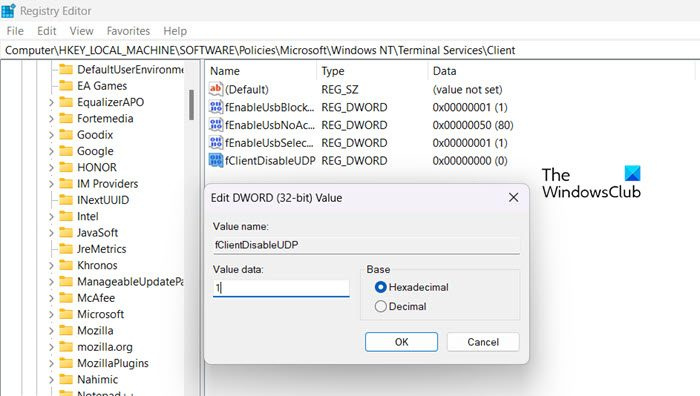
Alguns usuaris diuen que la connexió remota no funciona després d'instal·lar l'actualització 22H2. Això pot ser degut a un error al client d'escriptori remot i només està intentant utilitzar una connexió UDP i no una connexió TCP. La solució a aquest problema és desactivar UDP creant un nou valor de registre d'1.
- Premeu Windows + R per obrir el diàleg d'execució, escriviu Editor , i premeu Intro. Trobeu aquest camí a continuació al panell esquerre:
- Feu clic dret sobre Client carpeta i seleccioneu Nou > Valor DWORD (32 bits).
- anomena-ho fClientDisableUDP .
- Ara feu doble clic a sobre fClientDisableUDP , estableix el seu valor a 1 i feu clic a BÉ botó.
Espero que el vostre problema es resolgui després d'utilitzar els mètodes.
Resolució de problemes : Problemes amb la connexió a l'escriptori remot a Windows.
4] Desactiveu UDP a la política de grup
En cas que trobeu que el procés de l'Editor del Registre és una mica complicat i utilitzeu la versió Windows Pro, una altra manera de desactivar UDP que podeu provar és l'Editor de polítiques de grup. Utilitzeu els mètodes indicats per resoldre aquest problema.
- Premeu Windows + R per obrir el diàleg d'execució.
- tipus gpedit.msc i premeu enter.
- Seguiu el camí següent:
- Feu doble clic a sobre Desactiva UDP sobre el client al panell dret.
- Ara feu clic a habilitar canvieu i premeu Bé
Espero que pugueu solucionar el problema utilitzant les solucions esmentades en aquesta publicació.
Llegeix: El millor programari gratuït d'escriptori remot per a Windows.















